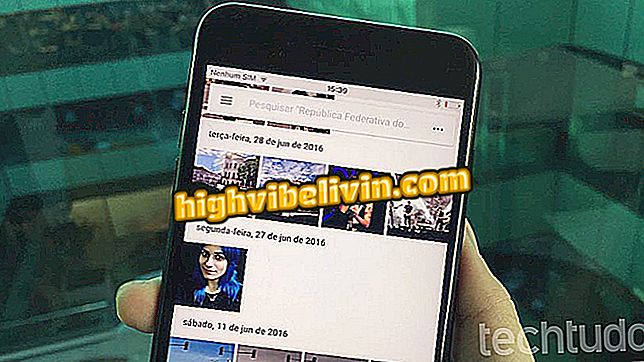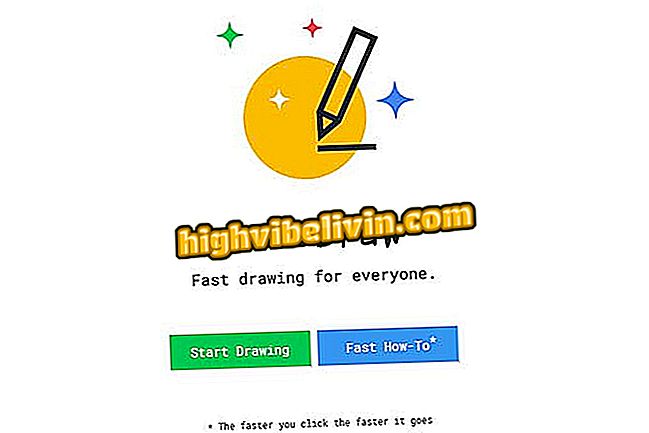Linux에서 Bluetooth를 구성하는 방법 알아보기
컴퓨터에서 Bluetooth를 올바르게 구성하면 마우스, 키보드, 헤드셋 또는 기타 호환 액세서리를 사용할 수 있습니다. 불행히도 리눅스에서는 블루투스를 항상 사용할 준비가되어 있지 않습니다.
리눅스 노트북을 라우터로 바꾸고 Wi-Fi를 공유하는 방법
일반적으로 패키지를 설치하고 조정하면 모든 것이 완벽하게 작동합니다. 따라서 Bluetooth 장치를 Linux에 연결하는 데 문제가 있으면 해결하는 데 도움이됩니다. 자습서를 확인하십시오.

Linux에서 Bluetooth를 활성화하는 방법 배우기
필수 패키지 설치
Linux Bluetooth를 사용하기 전에 컴퓨터에 필요한 패키지를 설치해야합니다. 이렇게하는 방법은 다음과 같습니다.
1 단계. Linux 시스템의 패키지 관리자를 사용하여 bluez-bluez-tools rfkill 블루투스 패키지를 설치 하십시오 . 우분투 또는 배포본을 기반으로하는 경우 터미널을 열고 아래 명령을 실행하십시오.
sudo apt-get 블루투스 설치 bluez-tools rfkill -y

Bluetooth 작동에 필요한 응용 프로그램 설치
2 단계. 다음으로 Bluetooth 장치가 잠겨 있지 않은지 확인하십시오. 아래와 같이 rfkill 유틸리티를 사용하여이를 확인할 수 있습니다.
sudo rfkill 목록

블루투스 장치가 잠겨 있지 않은지 확인하기
단계 3. Bluetooth 장치가 어떤 이유로 든 잠긴 경우 아래에 표시된 것과 동일한 rfkill 명령을 사용하여 잠금을 해제 할 수 있습니다.
sudo rfkill 블루투스 차단 해제

Bluetooth 장치 잠금 해제
4 단계 마지막으로 다음 명령을 실행하여 Bluetooth 서비스가 활성화되어 있는지 확인합니다.
sudo 서비스 블루투스 시작
Bluetooth 장치 검색
1 단계. 장치 스캔을 시작하기 전에 blueman 패키지를 설치하고 실행하십시오. 이렇게하려면 Linux 시스템의 패키지 관리자를 사용하고, Ubuntu 또는 Ubuntu 기반 배포 인 경우 터미널을 열고 아래 명령을 실행하십시오.
sudo apt-get install blueman -y && 블루 맨 관리자

Bluetooth를 사용하기 위해 Blueman 설치 및 실행
2 단계. 기본적으로 Bluetooth 장치가 숨겨져 있습니다. 다른 장치에서 검색 할 수 있도록 표시해야합니다. 이렇게하려면 Bluetooth 관리자 화면에서 "어댑터"메뉴를 클릭 한 다음 "기본 설정"옵션을 클릭하십시오.

Bluetooth 관리자 설정 액세스
3 단계 . "Bluetooth 어댑터"창에서 필요에 따라 가시성 설정을 "항상 표시"또는 "일시적으로 표시"로 변경합니다. 원하는 경우 블루투스 장치의 이름을 정의 할 수도 있습니다. 이 이름은 다른 Bluetooth 장치에 표시됩니다.

다른 Bluetooth 장치에서 PC를 볼 수있게 만들기
4 단계. 다음으로 "검색"을 클릭하여 블루투스 장치를 검색하고 검색이 완료 될 때까지 몇 분 기다립니다. 표시되고 발견 가능한 모든 Bluetooth 장치는 Bluetooth 관리자에 나열됩니다.

Bluetooth 장치 검색
Bluetooth 장치 페어링 및 연결
이제 번거 로움없이 Bluetooth 장치를 페어링하고 연결할 수 있습니다. 다음은 Android 기기에 연결하는 방법의 예입니다.
1 단계 . Bluetooth 관리자 화면에서 장치 이름을 마우스 오른쪽 단추로 클릭합니다. 메뉴가 나타나면 "쌍"옵션을 클릭하십시오. 이렇게하면 PC와 다른 장치 간의 연결 요청이 초기화됩니다.

페어링 시작하기
단계 2. 다음으로 대화 상자에 PIN 코드를 입력하고 확인을 클릭하십시오. 4 자리 숫자를 입력해야합니다.

PC에서 페어링을 인증하는 PIN 입력
3 단계. 마지막으로 Android 기기로 이동하여 동일한 PIN을 입력하여 페어링을 확인합니다.

스마트 폰에서 페어링을 인증하는 PIN 입력
모두 정상적으로 작동하면 장치가 페어링되고 장치 잠금 장치에 새 잠금 아이콘이 나타납니다. Android 기기에서 노트북은 '페어링 된 기기'섹션에도 표시되어야합니다.
파일 보내기 및 받기
PC에서 스마트 폰으로 파일을 보내려면 다음을 수행하십시오.
단계 1. Bluetooth 관리자 (블루 맨 - 관리자)를 열고 파일을 보내려는 장치를 마우스 오른쪽 단추로 클릭합니다. 표시 될 메뉴에서 "파일 보내기 ..."를 클릭하십시오.

블루투스를 통해 파일 보내기 시작하기
2 단계. 나타나는 화면에서 폴더로 스크롤하고 보낼 파일을 선택하십시오. 마지막으로 "확인"버튼을 클릭하십시오. 스마트 폰에 파일 수신을 확인하는 알림이 표시됩니다. 확인하고 기다리십시오;

전송할 파일 선택
원하는 경우 스마트 폰에서 파일을 비슷한 방법으로받을 수도 있습니다.
거기! 모든 것이 설치되고 구성되었으므로 Linux의 Bluetooth를 사용하여 해당 기술의 다른 세부 사항을 염려하지 않고 외부 장치를 처리 할 수 있습니다.
Linux를 사용합니까? 포럼에서 귀하의 팁과 질문에 대해 토론하십시오.